Захват SDI на Decklink¶
Flussonic Media Server работает с платами Blackmagic: Decklink SDI или Decklink HDMI, а также Decklink Quad 2, у которых 8 портов.
Вы сможете:
-
Захватывать видео с плат захвата Blackmagic Decklink SDI или Decklink HDMI
- Читать телетекст из полученного с Decklink потока.
- Читать метки врезки рекламы из полученного с Decklink потока. Метки врезки рекламы преобразуются из VBI SCTE-104 в формат SCTE-35, пригодный для отправки в MPEG-TS и HLS
- Передавать телетекст (Teletext B) из MPEG-TS в видео, передаваемое на SDI карты Decklink.
Содержание
- Установка драйвера для Decklink Blackmagic
- Захват видео с платы захвата Decklink SDI или HDMI
- Транскодирование видео с плат Decklink
- Устранение чересстрочности в прогрессивных потоках
- Захват SD видео — указание SAR
- Дуплексный режим работы DeckLink
- Работа карт DeckLink в режиме 24x7
Также полезно:
Установка драйвера для платы захвата¶
- Вы можете скачать Linux версию драйвера с официального сайта Blackmagic по ссылке
- Установите пакет:
cd Blackmagic_Desktop_Video_Linux_12.1/deb/x86_64
dpkg -i desktopvideo_12.1a9_amd64.deb
Если у вас установлена другая версия, вы можете удалить ее командой:
dpkg -r desktopvideo
Захват видео с платы захвата Decklink SDI или HDMI¶
Выполните следующую команду, чтобы проверить, успешно ли завершилась установка драйвера:
BlackmagicFirmwareUpdater status
Если установка прошла успешно, то Вы должны увидеть список доступных устройств для захвата.
После установки драйвера Blackmagic и обновления прошивки, настройте поток таким образом:
stream sdi {
input decklink://0;
}
Flussonic Media Server подключится к указанному первому устройcтву (0) и запустит на нем автоконфигурацию для поиска активного разрешения.
Некоторые модели Decklink не поддерживают автоматический поиск активного разрешения и для них необходимо указывать режим вручную с помощью опций mode и vinput.
Например, для Intensity Pro с подключенным к нему по HDMI источником 720p и 50 fps поток нужно настроить так:
stream sdi {
input decklink://0 mode=hp50 vinput=hdmi;
}
Вы также можете настроить параметры захвата видео с Decklink SDI во Flussonic UI:
- Перейдите на вкладку Streams на странице Media в боковом меню. Затем откройте настройки потока, настроенного на захват видео с Decklink SDI (с источником
decklink://0), кликнув по имени потока. Если у вас нет такого потока, создайте его. - Перейдите на вкладку Input и нажмите Options.
- Задайте нужные значения параметров в разделе Decklink:
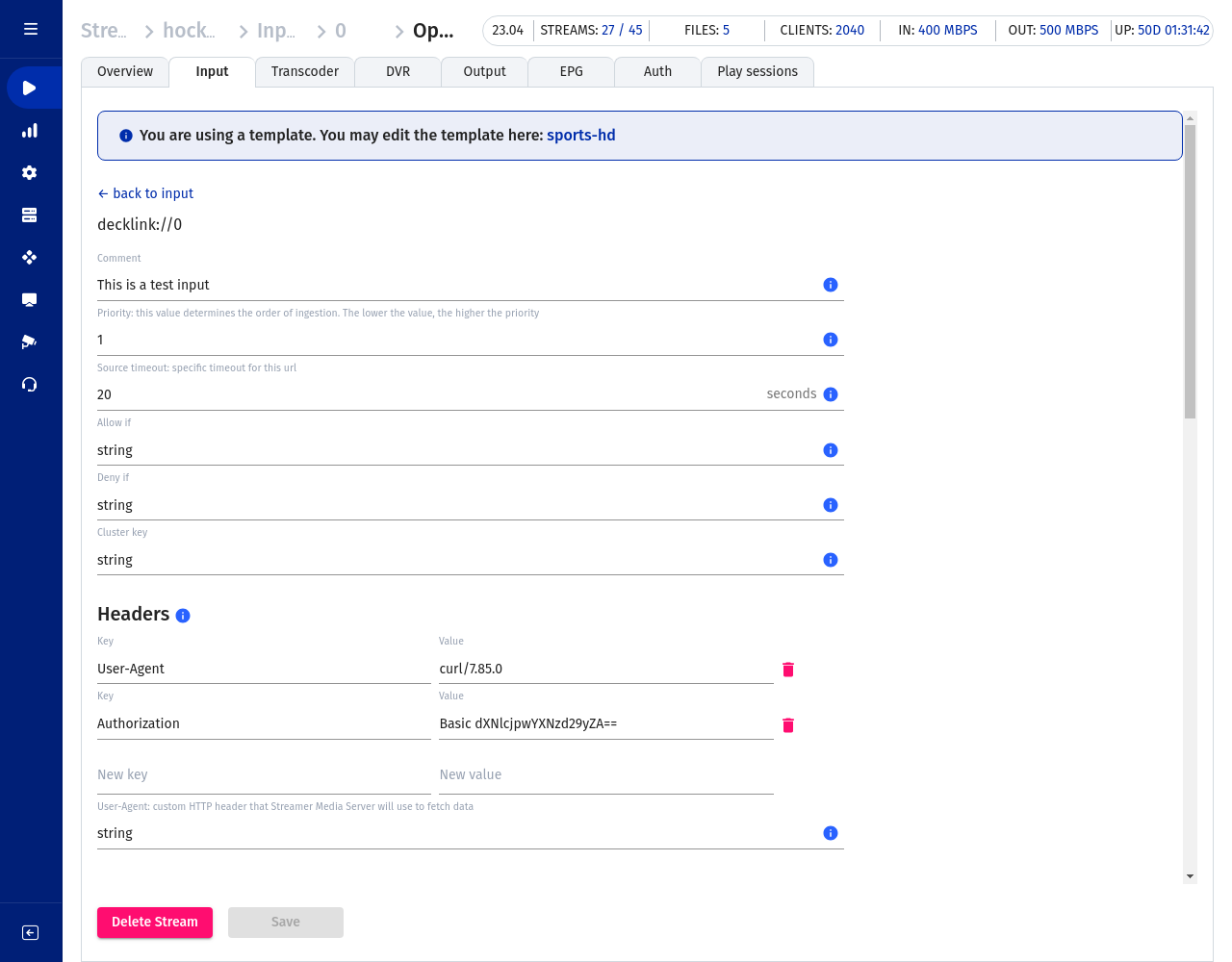
Транскодирование видео с плат SDI¶
Если необходимо транскодировать захваченный поток из Decklink SDI, добавьте директиву transcoder в настройки потока:
stream sdi {
input decklink://0;
transcoder vb=3096k ab=64k;
}
Note
Параметр транскодирования external=false теперь используется по умолчанию для SDI, HDMI и других "сырых" видеопотоков, предотвращая чрезмерную нагрузку на сервер, возникающую при external=true. При транскодировании нескольких потоков на Nvidia NVENC убедитесь, что в опции выставлено одинаковое значение на всех потоках.
Параметры транскодирования больше не указываются отдельно для источника input decklink://, так как теперь Flussonic умеет получать видео из SDI в виде сырых кадров. Ранее необходимо было сразу транскодировать SDI-поток опцией enc= в настройках захвата, потому что Flussonic не мог работать с ним в виде некодированного видео.
Что это даёт:
- Повышение качества видео. Мы избегаем двойного транскодирования в потоках с несколькими источниками и транскодированием, поскольку все источники потока транскодируются теперь один раз согласно параметрам, указанным в
transcoder.
stream sdi {
input decklink://0;
input fake://fake;
transcoder vb=3096k ab=64k;
}
- Экономия ресурсов (по той же причине).
- "Бесшовное" переключение между SDI и другими источниками потока.
- Удобство настройки SDI источника через UI — теперь не нужно указывать опции транскодера отдельно для SDI источника, нет необходимости редактировать файл
flussonic.confи затем применять конфигурацию. - Это позволит использовать аппаратные транскодеры для кодирования видео, полученного из Decklink SDI (в будущих версиях Flussonic).
Warning
Если вы не укажете настройки транскодирования в transcoder, то поток работать не будет.
Устранение чересстрочности в прогрессивных потоках¶
Flussonic может устранять чересстрочность в прогрессивных потоках для улучшения качества видео. Для этого следует использовать метод деинтерлейсинга CUDA yadif:
stream test {
input decklink://1 vinput=sdi;
transcoder vb=4000k hw=nvenc preset=slow fps=50 deinterlace=yadif ab=128k;
}
Захват SD видео с плат SDI¶
Flussonic поддерживает видео с неквадратными пикселями (анаморфное видео) при захвате с SDI карт. Зачастую это видео SD (standard definition) качества.
Например, при захвате каналов в формате PAL, в выходном потоке может появиться искажение пропорций изображения если соотношение сторон пикселя не 1:1. Подавляющее большинство устройств ожидает, что соотношение сторон пикселя 1:1.
Чтобы Flussonic сохранил пропорции в выходном видео без искажения картинки, следует указать sar входящего потока:
stream test {
input decklink://1 vinput=hdmi sar=16:11;
}
Flussonic исходя из sar вычисляет разрешение выходного видео. В примере с sar=16:11 входящее анаморфное видео 720x576 пройдет внутри Flussonic с разрешением 1048x576.
Эта настройка работает при захвате с плат Decklink и StreamLabs.
Дуплексный режим работы DeckLink¶
Flussonic позволяет установить дуплексный режим для карт Decklink. При таком режиме порты можно использовать по отдельности для ввода или вывода, или как комбинацию ввода и вывода. Подробнее о том, как настроить дуплексный режим для карт DeckLink, см. Дуплексный режим работы.
Работа карт DeckLink в режиме 24x7¶
Поработав с картами DeckLink в лаборатории и в продакшене, мы заметили, что есть высокая вероятность смещения таймкодов или некорректной их передаче, особенно при длительном использовании. Эти карты хороши для коротких трансляций, но не для работы 24x7.
Для эксплуатации в критически важных системах, где важна надежность и стабильность, мы рекомендуем использовать карты Dektec.
Если кто-то еще хочет с нами поработать, чтобы добавить карточки в список рекомендуемых - пишите, протестируем.